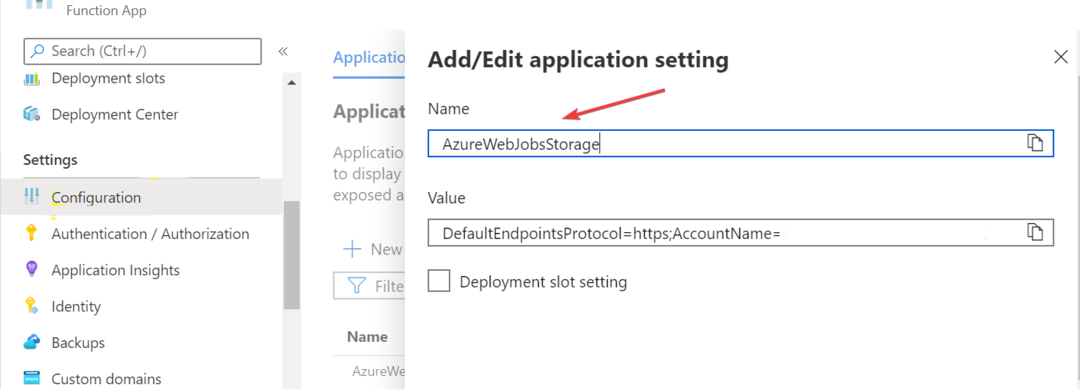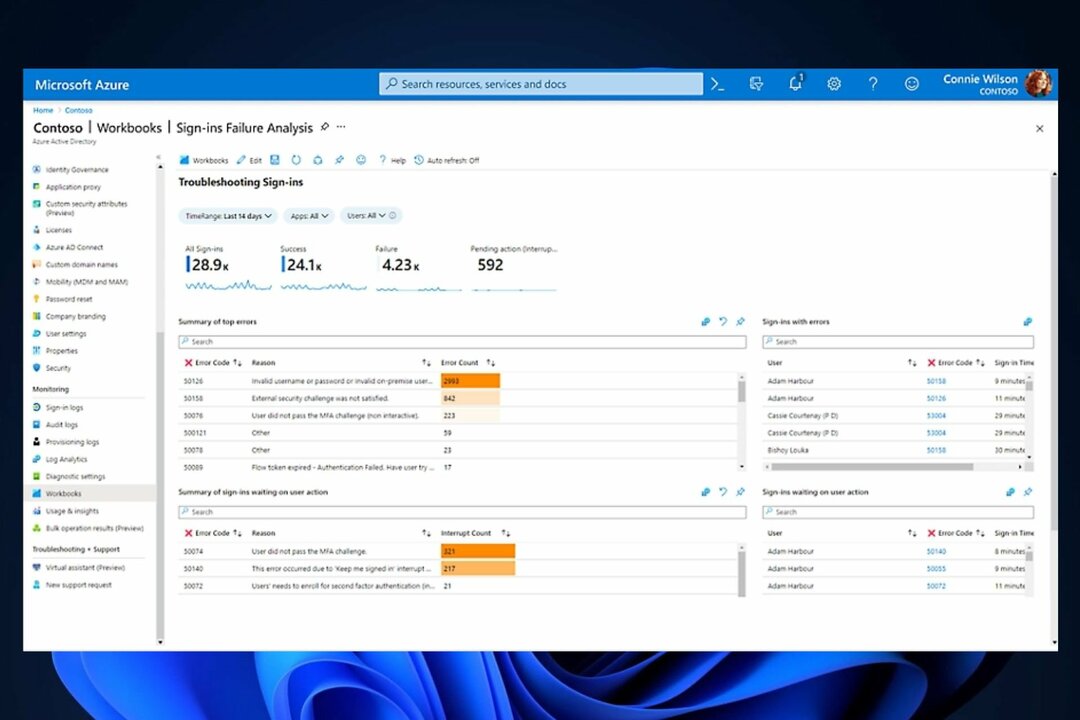- Al intentar acceder al contenido de las cuentas de almacenamiento de Azure, recibe este error: questa sollecitazione non è autorizzata per realizzare questa operazione.
- Questo può verificarsi se si utilizza una chiave di accensione errata o quando la cuenta de almacenamiento a cui si intende accedere ha caducado.
- Puoi risolvere il problema assegnando un ruolo di collaboratore nei dati del blob di archiviazione. Cambiare la configurazione di rosso e la sicurezza di Azure per consentire all'accesso anche di aiutare.

XINSTALLARE CLICCANDO SUL FILE DI DOWNLOAD
- Scarica e installa Fortect su PC.
- Abre la herramienta y Comienza a Escanear.
- Haz clic en Riparare e arregla los errores en unos minutos.
- Hasta ora, 0 lectores han descargado Fortect este mes.
Microsoft Azure presenta due errori comuni al fine di accedere al contenuto dei file di archiviazione. Elprimo es: Questa sollecitazione non è autorizzata per realizzare questa operazione al accedere a un'archiviazione di Azure.
Il secondo è: Attualmente stiamo sperimentando una grande richiesta in questa regione. Questo articolo analizza come può essere risolto primer errore.
Perché l'errore di questa richiesta non è autorizzato a realizzare questa operazione in Archiviazione di Azure?
È possibile variare le ragioni in base ai quali gli utenti non possono leggere/scrivere il contenuto nei contenitori di archiviazione di Azure e accedere agli oggetti blob nei contenitori di archiviazione. Las más comunes son:
- Chiave di accesso non valida: L'utilizzo del nome di archiviazione errato e le chiavi di accesso devolveranno l'errore.
- Contenedor de almacenamiento de Azure expirado: Non è possibile accedere a nessuna risorsa in un contenitore di Microsoft Azure scaduto.
- Assegnazione del ruolo non corretta: Senza un ruolo di collaboratore, è impossibile leggere/scrivere i dati in una cartella di archiviazione. De ahí el errore.
- Accesso limitato dall'amministratore: L'amministratore può utilizzare Azure AD per limitare l'accesso alle chiavi di accesso della memoria di archiviazione.
- Chiave di accesso disabilitata: Disattivare l'accesso alla chiave della cuenta di archiviazione può evitare che utilizzi le chiavi di accesso corrette per autenticare le tue sollecitazioni.
Ora che abbiamo identificato la ragione del problema, possiamo come risolverlo.
Come puoi risolvere l'errore di questa richiesta non autorizzata per realizzare questa operazione in Archiviazione di Azure?
CONSIGLIO DI ESPERTO:
PATROCINADO
Alcuni errori del computer sono difficili da arrestare, soprattutto quando si tratta di archivi di sistema errati o corrotti in Windows.
Asegúrate de usar una herramienta dedicata, como Fortit, la quale escanea tu computadora y reemplaza tus archivos dañados con versioni nuevas de su proprio repositorio.
Prima di procedere con le soluzioni di questa guida, intendo realizzare questi compromessi preliminari, ya que podrian ser l'unica soluzione di cui hai bisogno:
- Verifica la chiave di accensione: El primer paso es verificar que las claves de acceso y el nombre de la cuenta de almacenamiento que estás utilizando sean correctos.
- Verifica la scadenza dell'immagazzinamento: Verificare che il contenitore di archiviazione di Microsoft Azure stia cercando di accedere non sia scaduto.
- Conferma l'autorizzazione: Conferma con l'amministratore che il tuo accesso alla casella di archiviazione non è limitato.
- Abilita la chiave di accensione per l'immagazzinamento: Verifica que tienes habilitado el acceso a la clave de la cuenta de almacenamiento.
Se l'errore persiste dopo aver tentato tutte queste soluzioni iniziali, controlla le seguenti soluzioni avanzate:
1. Rigenera le chiavi di accensione nella cuenta de almacenamiento
- Inizia la sessione nel tuo portale de Azzurro y haz clic en Account di archiviazione.

- Trova la casella di archiviazione a cui desideri accedere e fai clic per aprirla.

- En el panel izquierdo, desplázate hacia abajo hasta Sicurezza + rete e selecciona Chiavi di accesso.

- Fai clic sull'icona di rotazione giunto a chiave1 e selezione SÌ per tornare a generare la chiave di accensione nel cuadro emergente.

- Fai clic sull'icona di rotazione giunto a chiave2 e selezione SÌ per rigenerare la chiave di accensione nel cuadro emergente.

- In seguito, attualizza le cadenze di connessione nel tuo codice per accedere alle nuove chiavi e cerca di capire se risolvere il problema.
2. Cambiare la regolazione dell'accensione del rosso predeterminata per consentire l'accesso da tutte le rosse.
- Fare clic sulla casella di archiviazione per accedere al pannello Azure.

- Desplázate hacia abajo hasta Sicurezza + reddito e selezione Redes debajo.

- Selecciona Enable para permitir el access from todas the redes y haz click en Salva per applicare le modifiche.

3. Assegna un ruolo di contribuente di almacenamiento
- Aprire il pannello Azure e selezionare la casella di archiviazione a cui si sta per accedere.

- Fai clic su Controllo di accesso (IAM) nel pannello Chiudi e cambia nella scheda Assegnazione ruolo.

- Haz clic en Aggiungere en la parte superior de la página y selecciona Aggiungi assegnazione di ruolo.

- Scegli il ruolo che desideri utilizzare, Collaboratore dati BLOB di archiviazione, e fai clic su en Prossimo.

- Selecciona Utente, gruppo o entità servizio y haz clic en Seleziona membri.

- Seleziona la nota che desideri agregar e fai clic su en Selezionare.

- Una volta che hai aggiunto il conto, fai clic su en Rivedi + assegna.

- Haz clic en Rivedi + assegna nuevamente para assegnare el rol.

- Spera di completare l'assegnazione del ruolo e di voler accedere all'archivio.
- Soluzione: Messaggio del sistema FDP 4161 e altri errori in Sekiro
- Come verificare l'ultimo tempo di recupero su Windows Server
- Cómo Poner Fondos de Pantalla en Movimiento en Windows 11
- 5 soluzioni efficaci: installare uTorrent completo
Adesso, forse, è possibile risolvere questo errore di «sollecitazione non autorizzata per realizzare questa operazione» in Microsoft Azure Storage.
Se desideri avere un controllo aggiuntivo e flessibilità sulle tue risorse di alloggio nella nube di Azure, Microsoft Azure Storage Explorer è un'applicazione intuitiva progettata per brindarte justo eso. Échale un panorama per vedere come funziona.
Quale delle soluzioni anteriori funziona per te? Haznos saber nella sezione dei commenti.